Es un proceso fácil de convertir MPEG a AVI con convertidores de formato de video expertos. Con la tecnología desenfrenada de hoy en día, hay muchas herramientas de conversión que puede usar para convertir archivos de video y audio. Estas herramientas de conversión lo ayudarán a transformar diferentes formatos de archivo de un tipo a otro.
Si desea convertir MPEG a AVI, está en el lugar correcto. Hablaremos sobre las mejores herramientas de conversión para transformar archivos MPG y AVI. Al final de este artículo, hablaremos sobre una breve descripción de los dos formatos de archivo en cuestión.
Contenido: Parte 1. Formas gratuitas y en línea de convertir MPEG a AVIParte 2. Convertidor de MPEG a AVI sin conexión recomendado para Windows/MacParte 3. ¿Qué es mejor, MPEG o AVI?Parte 4. Conclusión
Parte 1. Formas gratuitas y en línea de convertir MPEG a AVI
Herramienta 01. Convertio.co
Convertio admite más de 25600 conversiones distintas entre más de 300 tipos de archivos diferentes. En comparación con otros convertidores, ofrece más tipos de conversión. Simplemente arrastre y suelte sus archivos en el sitio web, seleccione un tipo de archivo y luego presione el botón "Convertir". Espere un momento a que finalice el procedimiento.
Todas las transformaciones ocurren en la nube y no utilizan el espacio de almacenamiento ni los recursos de su computadora. La mayoría de los tipos de conversión ofrecen opciones sofisticadas. Con un convertidor de video, por ejemplo, puede seleccionar la resolución, la relación de aspecto, la compresión y otras opciones, así como girar y voltear.
Los siguientes son los pasos para usar Convertio para transferir MPEG a AVI:
- El acceso en línea está disponible para el sitio web de Convertio.
- Puede agregar los archivos que desea convertir eligiendo Seleccionar archivos.
- Elija el formato de exportación que desee después de eso. Escoger AVI si desea convertir MPEG a AVI.
- Para cambiar el archivo de salida, presione el botón de engranaje o configuración.
- A continuación, elige Convertir.
- Espere a que finalice la conversión antes de descargar su archivo convertido.
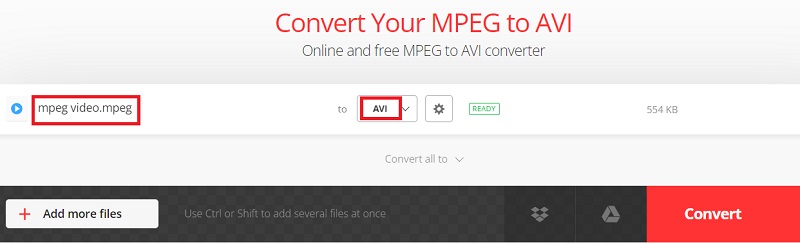
Herramienta 02. ConvertFiles.com
Un convertidor de archivos en línea diferente es ConvertFiles. Se adapta a una amplia variedad de formas de datos, incluidos documentos, archivos, audio, video e imágenes. Aunque el sitio web de la herramienta contiene anuncios, el uso del sistema en línea no se ve obstaculizado por ellos.
Esta herramienta de conversión gratuita cuenta con publicidad y está menos pulida que Convertio. Todavía puede ser útil para la conversión, incluso si solo puede cargar una cantidad fija de contenido de audio y video. Cualquier computadora o dispositivo móvil con acceso a Internet puede visitar la herramienta.
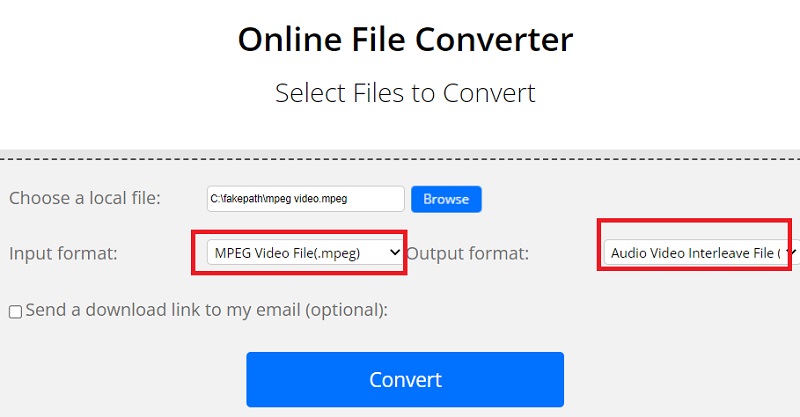
Herramienta 03. FreeConvert.com
Se pueden realizar más de 1500 transformaciones de archivos con FreeConvert. Puede convertir MPEG a AVI fácilmente. Además, los usuarios pueden personalizar sus conversiones utilizando un montón de funciones de configuración. Es un sitio web que convierte archivos. Por lo tanto, funciona en Windows, Mac, Linux y todas las plataformas móviles.
Dado que todas las conversiones se realizan en la nube, no hay necesidad de espacio en disco u otros recursos en su computadora. La mayoría de los tipos de conversión ofrecen una amplia gama de capacidades. FreeConvert elimina los archivos alterados, incluidos los cargados, después de 24 horas. Sus datos son completamente confidenciales y nadie puede acceder a ellos.
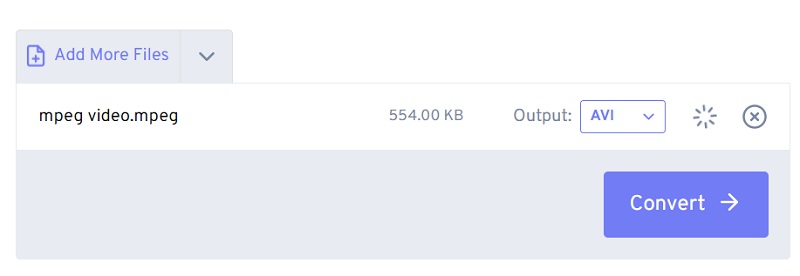
Herramienta 04. OnlineConverter.com
Este conversor flexible y multifuncional, una herramienta útil para convertir MPEG a AVI, proporciona servicios gratuitos de conversión de Internet para una amplia gama de tipos de archivos y unidades de medida. Convierta sus documentos, libros electrónicos, música, películas y fotos a un tipo de archivo diferente.
Este servicio se proporciona sin cargo. Es más seguro para usted si no necesita descargar e instalar algún software. Este servicio en línea está disponible 24/7 a través de una computadora o dispositivo móvil.
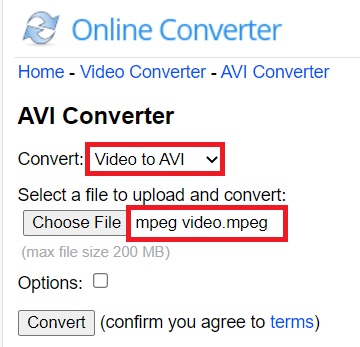
Parte 2. Convertidor de MPEG a AVI sin conexión recomendado para Windows/Mac
Con el uso de tecnología de aceleración de hardware de varios fabricantes de tarjetas gráficas, puede convertir archivos de video 6 veces más rápido de lo habitual. ¿Siempre te molestan los problemas de incompatibilidad de reproducción?
Usar Convertidor de video iMyMac, esto no volverá a suceder nunca más! Para una variedad de dispositivos populares, contiene un perfil preestablecido con configuraciones de video de alta calidad.
Es rápido y fácil convertir películas y archivos de música al formato de su elección. Este convertidor de video se puede usar para convertir archivos de video y audio al formato de reproducción deseado. Tu puedes fácilmente convertir MPEG a MP3 sin perder calidad con esta herramienta
Los usuarios pueden editar, actualizar y cambiar sus archivos de audio y video con iMyMac Video Converter. Para proteger su propio trabajo, agregue una marca de agua a cualquier video con texto o gráficos. Agregue una pista de audio externa y pistas con varios audios a su video para aumentar el atractivo de la audiencia. Un archivo de video puede contener muchos videos.
Para usarlo para convertir MPEG a AVI, siga estos pasos:
- Ejecute la aplicación después de descargarla e instalarla.
- Arrastre (Resistencia) archivos MPEG al lado derecho de la pantalla para agregarlos.
- Seleccione el formato de exportación adecuado (AVI). Según sea necesario, se deben realizar ediciones y ajustes. Para guardar los cambios, haga clic en el a Salvar
- Elija una ubicación en su computadora o dispositivo móvil para guardar los archivos.
- A continuación, se puede iniciar el procedimiento de conversión seleccionando Exportar.

Parte 3. ¿Qué es mejor, MPEG o AVI?
Después de presentar cómo convertir MPEG a AVI. Hablaremos más sobre estos dos formatos. Si está en el negocio de la producción de video, elegir entre MPEG y AVI fue sin duda una decisión que tuvo que tomar. ¿Cuál deberías elegir a continuación?
Realmente no hay una respuesta única para todos; todo depende de su caso de uso. Ambos tipos tienen ventajas y desventajas.
Cualquier archivo de video con el sufijo de archivo .mpeg es un archivo de vídeo MPEG. Las películas publicadas en línea utilizan con frecuencia este formato. Usan un tipo específico de compresión que acelera la transmisión y la descarga mucho más que otros formatos de video populares.
Intercalación de audio y video, o AVI, es una abreviatura. Microsoft lanzó por primera vez el formato de archivo contenedor conocido como.avi en 1992. Los formatos de archivo contenedor son un tipo de archivo "shell" que puede albergar otros archivos. Los datos de audio y video se incluyen con frecuencia en archivos con la extensión. sufijo de archivo avi.
Se pueden usar varios códecs para codificar la información en archivos AVI, lo que permite que los archivos utilicen una compresión mínima que la de otros tipos de archivos de video como MPEG y MOV. Sin embargo, los archivos AVI pueden tener solo 2 GB de tamaño, lo que limita un poco la forma en que se pueden usar.
Parte 4. Conclusión
Esta guía te ha dado las mejores herramientas de conversión para convertir MPEG a AVI. Ahora tiene acceso a las principales aplicaciones de conversión de MPEG a AVI. Como habrá notado, le ofrecemos opciones gratuitas y de pago para que las use.
La mejor aplicación que puedes usar es iMyMac Video Converter. Hay muchos beneficios de utilizar la herramienta antes mencionada como su software de conversión. Cuando se utilizan herramientas en línea, existe una limitación en el tamaño de los archivos.
Por lo tanto, sugerimos utilizar iMyMac Video Converter si tiene archivos grandes. Con esta herramienta, los archivos grandes de audio y video se pueden convertir con facilidad. ¡Puedes agarrar la herramienta hoy!



